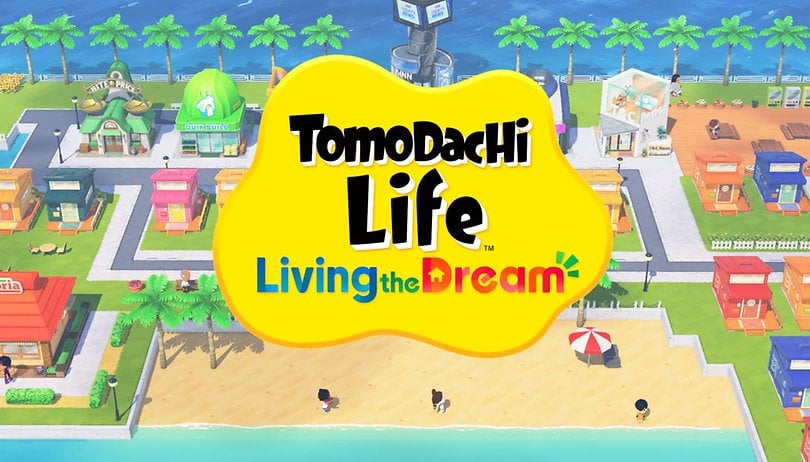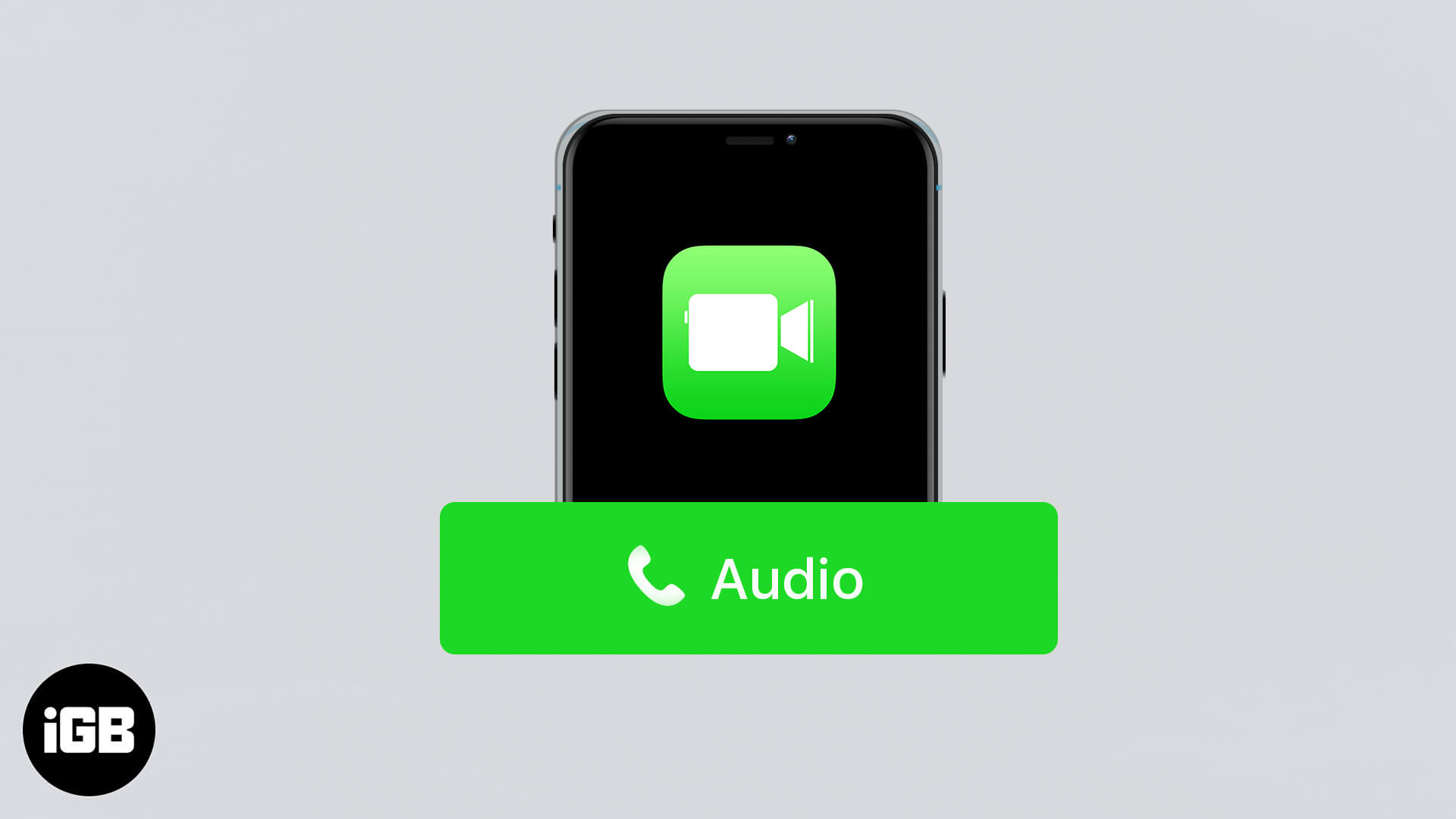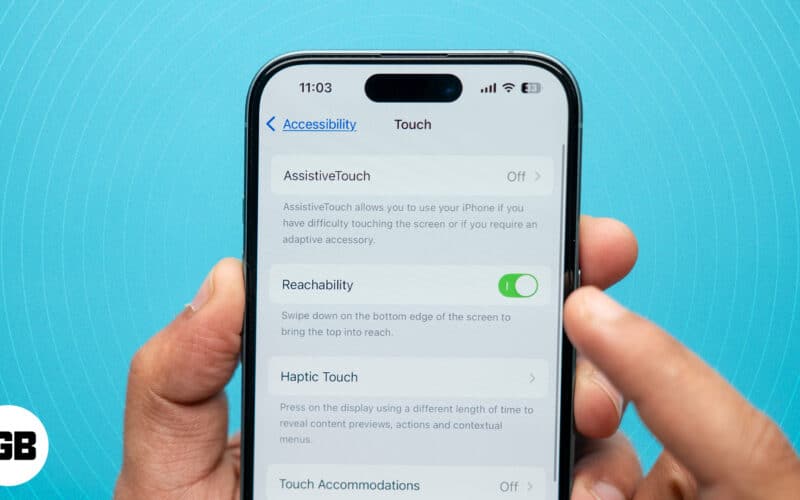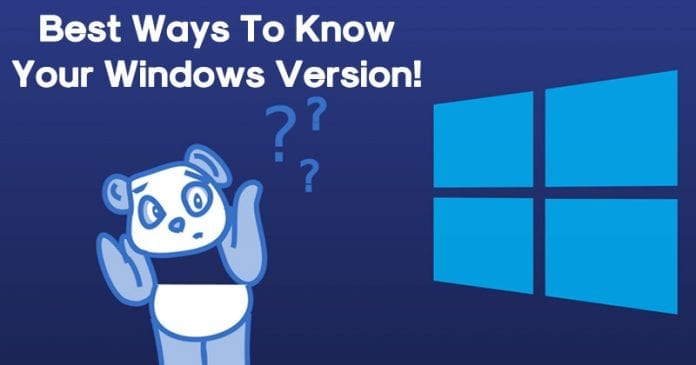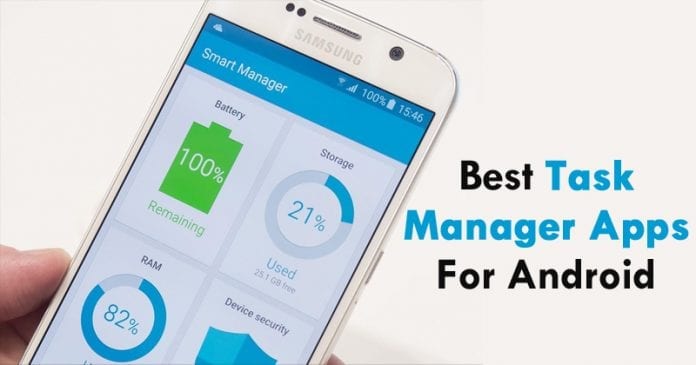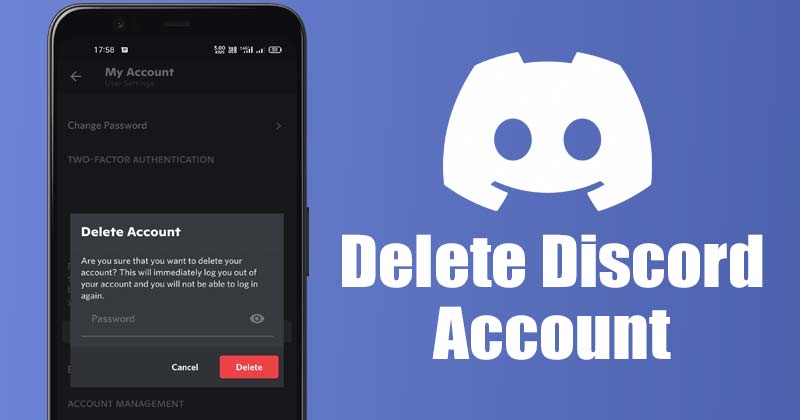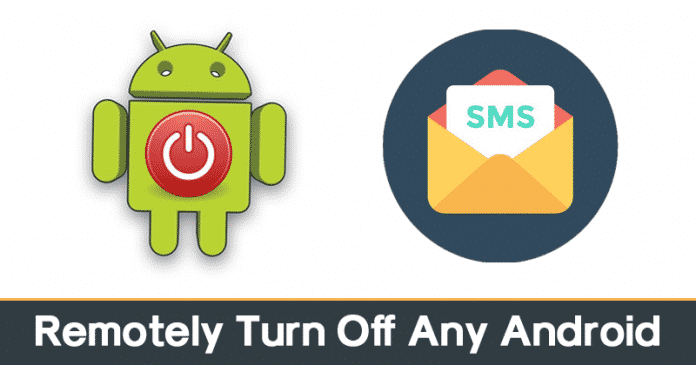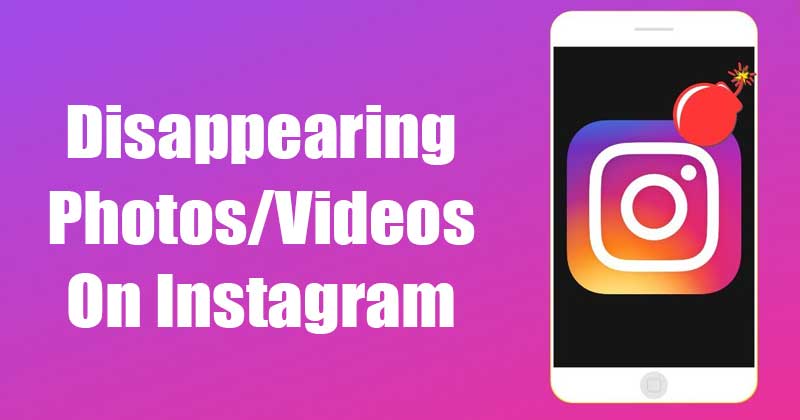Zjistěte typ jednotky (HDD nebo SSD) nainstalované na vašem PC!

Při nákupu nového počítače nebo notebooku obvykle zvažujeme RAM a procesor. Přestože RAM a procesor byly důležité, pevné disky byly stejně důležité. Ve skutečnosti byly pevné disky pro herní PC to nejdůležitější.
V současné době jsou na trhu k dispozici různé typy pevných disků. Staré byly pevné disky (HDD), které se používaly dodnes, a novější jsou disky SSD (Solid State Drive), které jsou sice trochu drahé, ale mohou váš počítač velmi zrychlit.
Oproti HDD jsou SSD rychlé a vcelku spolehlivé. Většina špičkových notebooků nebo počítačů v dnešní době používá pro ukládání spíše SSD než staré HDD. Pokud jste si právě zakoupili nový počítač nebo notebook, ale nejste si jisti, zda váš počítač má SSD nebo HDD, může vám pomoci tento článek.
Kroky ke zjištění, zda je pevný disk HDD nebo SSD v systému Windows 10
V tomto článku se s vámi podělíme o podrobného průvodce, jak zjistit, zda máte v počítači se systémem Windows 10 pevný disk (HDD) nebo jednotku SSD (Solid State Drive). Takže, pojďme se podívat.
1. Pomocí Průzkumníka souborů
V této metodě musíme použít Průzkumník souborů Windows 10, abychom zjistili, zda má váš počítač HDD nebo SSD. Postupujte podle několika jednoduchých kroků uvedených níže.
Krok 1. Nejprve spusťte Průzkumníka souborů v systému Windows 10. Průzkumníka souborů otevřete poklepáním na ‘Tento počítač’.
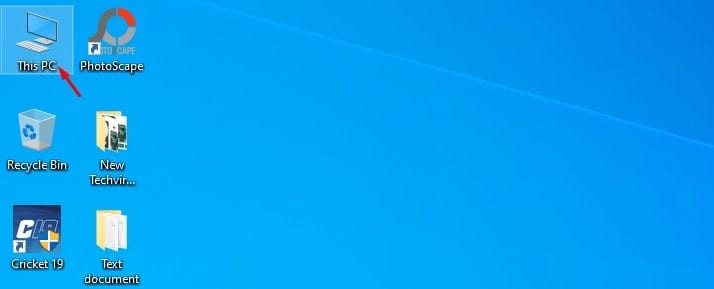
Krok 2. Nyní klikněte pravým tlačítkem myši na jednotku C a vyberte možnost Vlastnosti

Krok 3. Nyní vyberte kartu ‘Nástroje’.
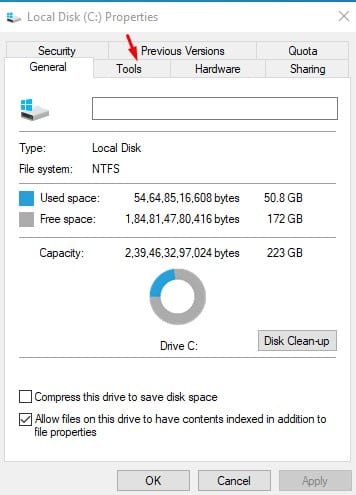
Krok 4. Na obrazovce Optimalizovat a defragmentovat disk klikněte na tlačítko ‘Optimalizovat’.
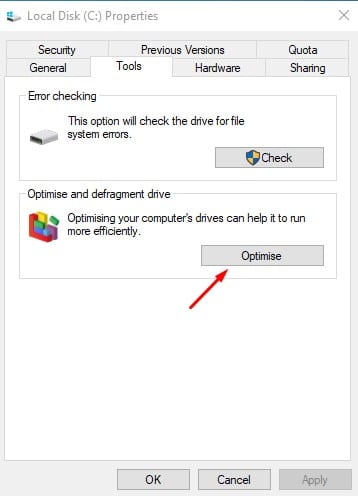
Krok 5. V dalším okně se zobrazí seznam všech jednotek. Ve sloupci typu média se zobrazí, zda máte SSD nebo HDD.
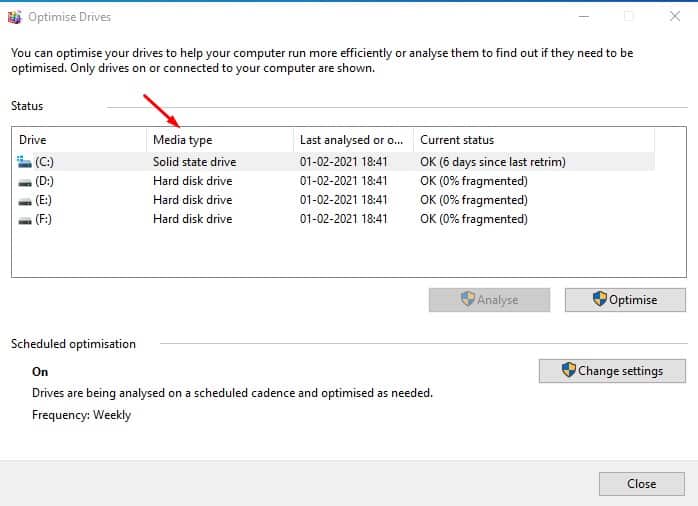
A je to! Jsi hotov. Takto můžete zkontrolovat, zda má váš počítač HDD nebo SSD.
2. Použití Powershell
V této metodě použijeme metodu Powershell, abychom zjistili, zda má váš počítač HDD nebo SSD. Pojďme to zkontrolovat.
Krok 1. Nejprve otevřete Windows Search a vyhledejte ‘Powershell’. Otevřete Powershell ze seznamu
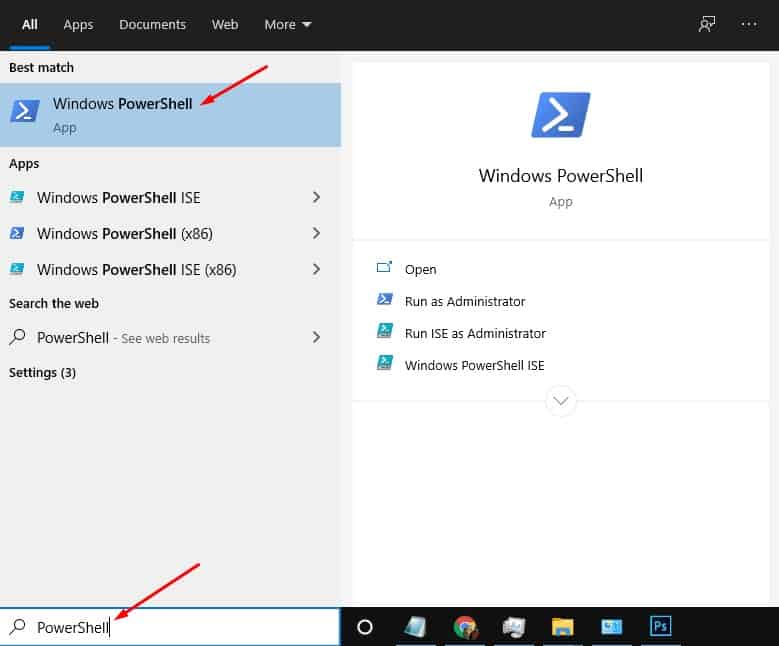
Krok 2. V okně Powershell zadejte „Get-PhysicalDisk“ a stiskněte tlačítko Enter.
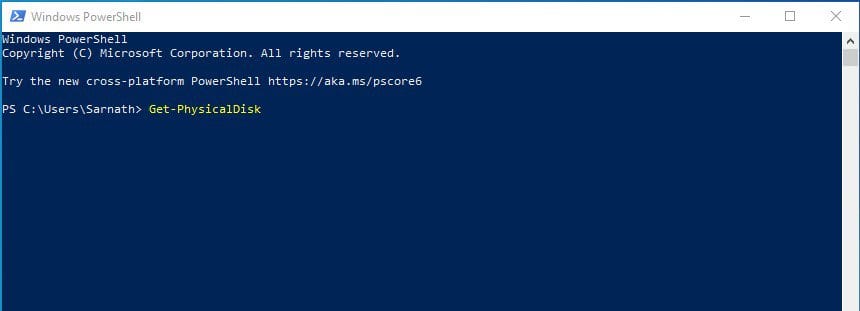
Krok 3. Výše uvedený příkaz zobrazí seznam všech fyzických disků připojených k vašemu počítači. Sekce mediatype vám ukáže, zda má váš počítač HDD nebo SSD. Pokud zobrazuje více než dvě diskové jednotky, váš počítač má pravděpodobně obě.
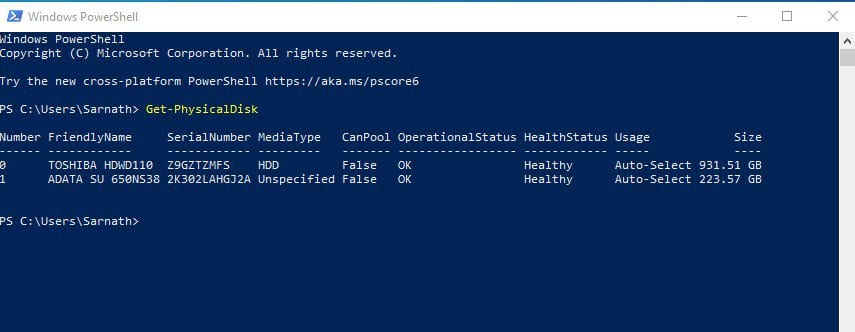
Takto můžete pomocí Powershell zjistit, zda je váš disk SSD nebo HDD ve Windows 10
Tento článek je o tom, jak zkontrolovat, zda má váš počítač HDD nebo SSD v počítači se systémem Windows 10. Doufám, že vám tento článek pomohl! Sdílejte to prosím také se svými přáteli. Máte-li v této souvislosti nějaké pochybnosti, dejte nám vědět do pole pro komentáře níže.